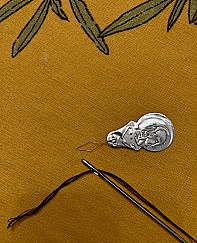Préparer, afficher, télécharger des images sur summilux.net
1 message
• Page 1 sur 1
|
|
| Comment télécharger une image sur summilux.net Pour télécharger une image sur summilux.net, utiliser, en haut à droite de la fenêtre du forum, "Poster une photo". La page qui s'affiche permet de télécharger une image depuis votre disque dur. Celle-ci doit être au format JPEG, compressée de manière à ne pas dépasser 300 ko (1 Mo pour les Amis de summilux.net - la suite parle de 300 ko car cela reste malgré tout une limite raisonnable). Nous nous fixons comme règle moyenne de ne pas dépasser un format d'images de 600 pixels sur la plus grande dimension, ce qui permet une bonne qualité avec une compression pas trop forte. Il est possible de faire des formats un peu plus grands (800 pixels par exemple), il faut alors tenir compte du fait que beaucoup d'utilisateurs n'ont pas de grands moniteurs, et que la compression devra être plus forte (donc plus destructive) pour rester dans la limite des 300 ko d'espace disque. Cette même page donne accès également, par des liens, à un tutoriel, et une aide, pour l'utilisation de l'interface de summilux.net, et pour compresser et dimensionner une image en utilisant Photoshop ou Photoshop Elements. Comment intégrer l'image au texte d'un "post" Copier l'adresse complète de l'image dans le texte, et l'entourer des "bornes"  et et  , comme ci-dessous : , comme ci-dessous :
Utiliser des images hébergées sur un autre serveur Vous pouvez afficher dans vos messages des images hébergées sur un autre serveur, sans restriction. Si vous en avez la possibilité, depuis une page personnelle, ou tout autre hébergement d'image, vous éviterez ainsi de trop augmenter l'espace disque utilisé par summilux.net ; pensez tout de même à ne pas donner de liens vers des images trop lourdes, car c'est alors la bande passante du forum qui en souffrirait. Nous demandons, tant que faire se peut, de respecter la même limitation en poids de fichier que pour les photos mises en ligne directement depuis le serveur du forum : 300 ko maximum. Si, exceptionnellement, vous souhaitez donner un lien vers une image de taille importante, veuillez donner le lien seul, sans bornes. Ainsi, l'image ne sera pas affichée à chaque ouverture du sujet correspondant. Préparer une image avant l'enregistrement en format JPEG Avant de mettre des images en ligne sur internet, il faut les convertir en profil sRGB, puis (dans Photoshop et Photoshop Éléments (**)) utiliser le menu Affichage=>Format d'Épreuve=>RVB Macintosh (***) ; la densité de l'image va changer : elle correspond alors (à peu près) à l'affichage dans le navigateur : faire donc les derniers réglages avant l'enregistement en JPEG, au moyen par exemple de la commande courbe, ou de la commande niveaux. Faire ensuite l'enregistrement via la commande Enregister pour le Web, en réglant la compression de manière à ne pas dépasser 300 ko pour une utilisation sur le forum de summilux.net. Suivant le niveau de détails fins de l'image, elle sera plus ou moins difficile à compresser ainsi sans destruction. Il faut admettre que l'enregistrement en JPEG est toujours un peu destructif, et altère l'équilibre colorimétrique, ainsi que les détails fins : la perfection est dans ce domaine impossible, à vous de trouver l'équilibre qui sera élégant. Pensez également que ces indications sous-entendent que le moniteur de travail est calibré. La limite pour poster sur le forum est de 300 ko. Il faut une image pas trop grande pour avoir le maximum de qualité avec une compression minimale. Nous conseillons pour ce forum un format moyen de 600 pixels sur la grande longueur d'une photo, et demandons d'éviter de dépasser 800 pixels. Pour certains documents spécifiques, vous pouvez dépasser ces dimensions, tant que la limite de 300 ko de poids de fichier n'est pas dépassée. __________________________________________
|
|
1 message
• Page 1 sur 1
Retourner vers Forum : modes d'emploi et règlements
Qui est en ligne
Utilisateurs parcourant cette section : Aucun utilisateur enregistré et 2 invités